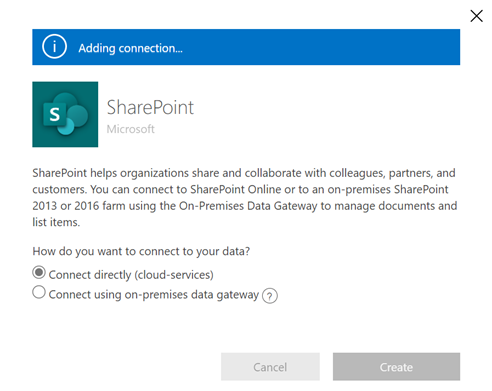Not
Bu sayfaya erişim yetkilendirme gerektiriyor. Oturum açmayı veya dizinleri değiştirmeyi deneyebilirsiniz.
Bu sayfaya erişim yetkilendirme gerektiriyor. Dizinleri değiştirmeyi deneyebilirsiniz.
Sanal tablolar, harici veri kaynaklarından gelen verileri Microsoft Dataverse'te tablolar olarak sorunsuz bir şekilde temsil ederek veri çoğaltma olmadan entegre etmeyi sağlar. Çözümler, uygulamalar, akışlar ve daha fazlası, sanal tabloları yerel Dataverse tablolarıymış gibi kullanabilir. Sanal tablolar, bağlandıkları veri kaynağı özellikle yasaklamadığı sürece tam oluşturma, okuma, güncelleştirme ve silme ayrıcalıklarına izin verir. Sanal tablolar hakkında daha fazla bilgi: Dış veri kaynağından veri içeren sanal tablo oluşturma ve düzenleme.
Bu belgede, aşağıdaki sanal bağlayıcı sağlayıcılarını kullanarak sanal tablolar oluşturmak için Power Apps'i (make.powerapps.com) kullanan yeni deneyim kapsanmaktadır:
- SQL Server
- Microsoft SharePoint
- Microsoft Fabric (önizleme)
- Salesforce (önizleme)
- Oracle (önizleme)
- Snowflake (önizleme)
- PostgreSQL
Bu sanal bağlayıcı sağlayıcıları bir Power Platform bağlayıcı kullanır. Daha fazla bilgi: Sanal tablolarla kullanılan sanal bağlayıcı sağlayıcıları için bağlayıcı başvurusu
Bir sanal bağlayıcı sağlayıcısıyla eski bir işlemi kullanarak Excel için sanal bir tablo oluşturabilirsiniz. Daha fazla bilgi: Microsoft Dataverse içinde Excel'de sanal tablolar oluşturma
Genel bakış
Sanal tablolar şu bileşenler bulunur:
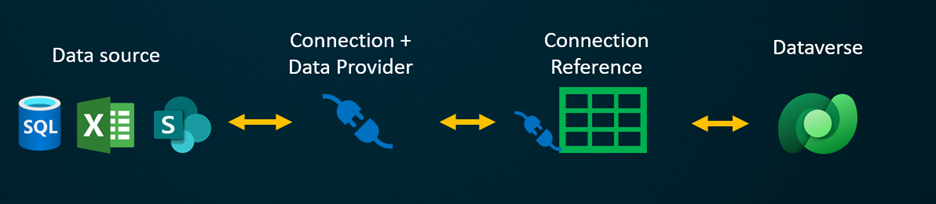
- Veri Kaynağı – dış verilerin saklandığı konum.
- Veri sağlayıcısı – sanal tablonun davranışını tanımlar.
- Bağlantı – veri kaynağına bağlanma ve kimlik doğrulama özelliğini ayarlar.
- Bağlantı referansı – Dataverse'in veri kaynağına bağlantıyı kullanması için bir yol sağlar.
Özel bir veri sağlayıcısı kullanarak sanal bir tablo oluşturacaksanız, her Dataverse API'nin verilerin depolandığı sistemdeki API ile nasıl etkileşime gireceğini tanımlayan eklentiler yazmanız gerekir. Bu, kodlama bilgisi gerektiren uzun bir işlemdir. Sanal bağlayıcı sağlayıcıları, oluşturma işleminin bir kısmını otomatik hale getirerek ve sanal tablolar oluştururken kod kullanma gereksinimini ortadan kaldırarak oluşturma deneyimini kolaylaştırır.
Bir bağlayıcı veri kaynağı kullanarak bir dış kaynağa uzaktan bağlantı kurduğunuzda sanal bağlayıcı sağlayıcısı, dış veri kaynağındaki tablo tanımlarını (meta veri) alarak kullanılabilir tüm listelerdeki ve tablolardaki listeyi otomatik olarak alır. Ardından sanal tablo oluşturmak için bu tabloları ve listeleri seçebilirsiniz.
Temeldeki veri kaynağı, sağlayıcıya dış verilerle kimliği doğrulanmış bir uzak bağlantı kurma olanağına izin vermek için kullanılan bir anahtardır. Dış kaynakla ilgili olarak ilgili ayrıntıları depolayan bir bağlantı başvurusu kullanır. Bağlantı başvurusunda depolanan bilgiler bağlayıcı türüne ve başvurduğu bağlantıya özeldir.
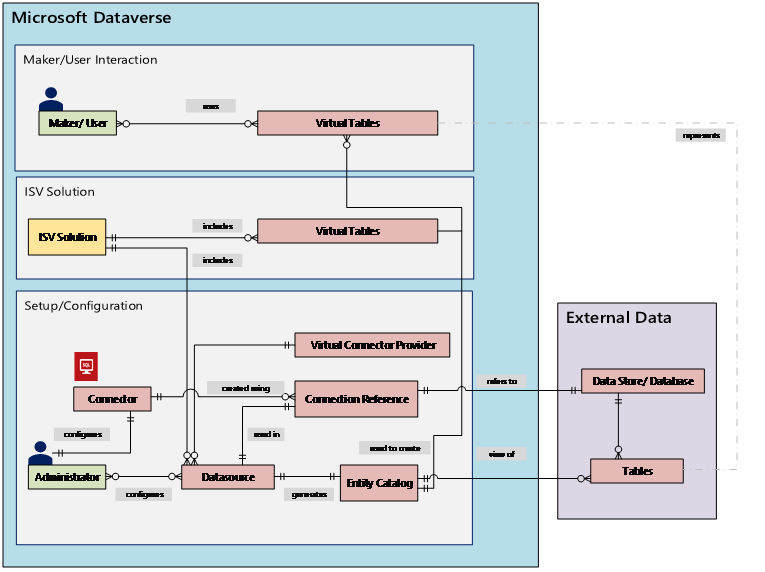
Veri kaynaklarınız için bağlantı ve bağlantı başvurusu ayarlanırken özel bilgiler gereklidir. Örneğin SQL Server bağlayıcısı için sunucu adı, veritabanı adı, kimlik doğrulama yöntemi, kullanıcı adı, parola ve (isteğe bağlı) ağ geçidi bağlantısı ayrıntıları gerekir. Her dış veri kaynağının, sanal tabloyu oluşturmak için tanımlanmış bir Bağlantı başvurusuna ihtiyacı vardır. Power Apps (make.powerapps.com) deneyimini kullanırken özel adlandırma yapmak istemediğiniz sürece bağlantı başvurusu sizin için otomatik olarak oluşturulabilir.
Bağlayıcı izinleri, kuruluş kullanıcılarının sanal tabloda erişme ve çalışma olanağını zorlar. Bağlantı bir kullanıcıyla veya kuruluşun tamamıyla paylaşılabilir. Bu özellik, kullanıcıların paylaşılan bir bağlantıyı kullanarak sanal tablolara erişmelerine ve bunları çalıştırmalarına olanak tanır. Güvenlik rollerini kullanarak sanal tablolara erişim, kuruluşunuz içindeki belirli bir kullanıcı kümesiyle sınırlandırılabilir. Bu şekilde oluşturma, okuma, güncelleştirme veya silme ayrıcalıklarına sahip rolleri de belirtebilirsiniz.
Uygulama yaşam döngüsü yönetimi (ALM), sanal bağlayıcı sağlayıcısı kullanılarak oluşturulan sanal tablolar için desteklenir. Hatta Power Apps (make.powerapps.com) uygulamasını kullanırken doğrudan bir çözümden sanal tablolar oluşturabilirsiniz. Sanal tablolar, çözümü dağıtmak için bağlantı başvurusuyla birlikte yönetilen çözümün bir parçası olmalıdır. Çözüm, sanal tablolar kullanan model temelli uygulamalar gibi başka bileşenlere sahip olabilir.
Uygulama yaşam döngüsü yönetimi (ALM) ve çözümleri hakkında daha fazla bilgi:
Önkoşullar
Sanal tablo oluşturmak için Power Apps veya Microsoft Dynamics 365 üzerinden bir Microsoft Dataverse lisansınızın olması gerekir. Microsoft 365 veya Teams lisansları sanal tablolar oluşturmak için kullanılamaz.
Power Apps'de sanal tablo oluşturma
Power Apps (make.powerapps.com) uygulamasında sanal bağlayıcı sağlayıcısını kullanarak sanal tablo oluşturma aşağıdaki adımları içerir:
- Dış veri kaynağı kullanarak tablo oluşturmayı seçme
- Sanal tablo oluşturma
- Bağlantı başvurusu oluşturup seçme (isteğe bağlı)
- Bağlantı ayrıntılarınızı belirleyin ve SQL veya SharePoint verilerinizi seçin.
- Verilerinizi yapılandırma
- Sütun ve tablo adlarını yapılandırma (isteğe bağlı)
- Kurulumu tamamlama
Dış veri kaynağı kullanarak tablo oluşturmayı seçin
Bu adımlarda, bir çözümünden sanal tablo oluşturma açıklanmaktadır. Veri>Tablolar seçeneğine giderek benzer sanal tablo oluşturma adımlarını uygulayın.
- Power Apps uygulamasında oturumu açın ve sol gezinti bölmesinde Çözümler seçeneğini belirleyin. Öğe yan panel bölmesinde yoksa ...Diğer'i ve ardından istediğiniz öğeyi seçin.
- Yeni bir çözüm oluşturun veya mevcut yönetilmeyen çözümü açın.
- Komut çubuğunda Yeni>Tablo>Sanal tablo'yu seçin.
Sanal tablo oluşturma
Sanal bağlayıcı sağlayıcısı ile sanal tablonun nasıl oluşturulacağını gösteren kısa videoyu izleyin.
Harici verilerden yeni tablo sihirbazında, varsa mevcut bir bağlantıyı seçebilir veya Bağlantı ekle'yi kullanabilirsiniz.
- Mevcut bir bağlantıyı kullanmak istiyorsanız istediğiniz bağlantıyı ve ardından İleri'yi seçin.
- Mevcut bağlantınız varsa ancak yeni bir bağlantı oluşturmak istiyorsanız komut çubuğunda Yeni bağlantı'yı seçin.
- Bağlantınız yoksa ve yeni bir bağlantı oluşturmak istiyorsanız, istediğiniz bağlantı türünün yanında +Bağlantı Ekle'yi seçin.
Önemli
Sizinle paylaşılan bağlantılar bu özellikle kullanılamaz. Sanal tablo sihirbazında yalnızca geçerli kullanıcı tarafından oluşturulan bağlantılar görünür.
Tarayıcınızda yeni bir sekmeye yönlendirilirsiniz. Kimlik doğrulama yönteminizi seçin. Seçilen kimlik doğrulama yöntemine bağlı olarak, bağlantıyı oluşturmak için gereken kimlik bilgilerini sağlamanız istenebilir.
- SQL Server
- Microsoft SharePoint
- Microsoft Fabric (Önizleme)
- Salesforce (önizleme)
- Oracle (önizleme)
- Snowflake (önizleme)
- PostgreSQL
Önemli
Bunlar, sanal tablo için tüm kimlik doğrulamalarında kullanılan kimlik bilgileridir, bu nedenle kimlik bilgilerini SQL Server'da doğru düzeyde izinlerle kullanın.
- Microsoft Entra: Seçin ve kimlik bilgilerinizle oturum açın.
- SQL Server: Sunucu adı, veritabanı adı, kullanıcı adı, parola, ağ geçidi (yalnızca şirket içi dağıtımlar).
İsteğe bağlı olarak, bir bağlantı referansı ve/veya ortam değişkeni kullanmak için Gelişmiş seçenekler'i seçin.
Sanal tablo oluşturduğunuzda, sanal tablo ile otomatik olarak bir bağlantı başvurusu oluşturulur. Bağlantı başvurusu, bağlayıcı hakkında bilgiler içeren bir çözüm bileşenidir. Ancak, kendinizinkini oluşturmak isteyebilirsiniz. Bunu yapmak için Bağlantı referansını manuel olarak yapılandır'ı seçin. Daha fazla bilgi: Bir bağlantı referansı oluşturun ve seçin (isteğe bağlı)
Bir sanal tabloyu kendi ortam değişkeniyle ilişkilendirebilirsiniz. Sanal tabloyu yeni bir ortama aktarırken veri kaynaklarını değiştirme esnekliği sunan ortam değişkenini doğrudan sanal tablo sağlayıcısına bağlamak için Ortam değişkenlerini kullan'ı seçin. Daha fazla bilgi: Ortam değişkeni

Create'u seçin.
Bağlantı oluşturulduktan sonra, sihirbazla tarayıcı sekmenize geri dönün ve Yenile'yi seçin ve ardından bağlantınızı seçin.
Bağlantı referansları ve ortam değişkenleri
Bağlantı başvurusu oluşturup seçme (isteğe bağlı)
Sanal tablo oluşturduğunuzda, sanal tablo ile otomatik olarak bir bağlantı başvurusu oluşturulur. Bağlantı başvurusu, bağlayıcı hakkında bilgiler içeren bir çözüm bileşenidir.
Ancak sanal tablo için kendi bağlantı başvurunuzu oluşturmak isteyebilirsiniz.
Not
- İsteğe bağlı olarak bağlantı başvurunuzu adlandırmanın avantajı, daha sonra bu konuda ayrıntılara gereksinim duyulduğunda başvurunun daha kolay bulunabilmesidir.
- Mevcut bir bağlantıyı kullanıyorsanız, mevcut bir bağlantı başvurusunu seçebilir veya yeni bir bağlantı oluşturabilirsiniz. Yeni bir bağlantı başvurusu oluşturma, yalnızca sanal tablolarınızı daha sonra kullanmak üzere tamamen ilgisiz çözümlerde segmentlere ayırmak istediğinizde kullanılır.
Bağlantı başvurusu oluşturmak üzere sanal tablo için bağlantı oluştururken şu adımları izleyin:
Gelişmiş seçenekler'i genişletin ve ardından sanal tablo için bir bağlantı başvurusu oluşturmak üzere Bağlantı başvurusunu el ile yapılandır seçeneğini belirleyin.
Bağlantı Başvurusu sayfasında bağlantı başvurunuzu seçin veya adlandırın ve ardından İleri'yi seçin.
- Kimlik doğrulama yönteminiz olarak SQL ve Microsoft Entra ID'yi seçerseniz, SQL sunucu adınız ve veritabanı adınız sorulur. Bu değerleri girin ve İleri'yi seçin.
Ortam değişkeni
Ortam değişkenleri, uygulama yaşam döngüsü yönetimi (ALM) sürecinde önemli bir rol oynar ve uygulamaların farklı Power Platform ortamlar arasında sorunsuz bir şekilde taşınmasına olanak tanır. Sanal tablo oluştururken, bunu kendi ortam değişkeniyle ilişkilendirebilirsiniz. Bu işlevden yararlanmak için Gelişmiş seçenekler'i genişletin ve ardından sanal tablo oluşturma işlemi sırasında veri kaynağınız için bağlantı seçerken Ortam değişkenlerini kullan'ı seçin.
Sanal tablo önerileri içeren ortam değişkenleri
- Çözüm bağlamında bir sanal tablo oluşturun veya güncelleştirin.
- Ortam değişkenine sahip mevcut bir sanal tablonun bir çözüme eklenmesi gerekiyorsa, bu sanal tabloyla ilgili ortam değişkeninin çözüme açıkça eklenmesi gerekir. Power Apps içindeki Çözümler alanından Varolan ekle>Ortam değişkenini seçin ve ardından sanal tabloyla ilgili ortam değişkenini seçin. Bu adımdan sonra ortam değişkenini seçin ve ardından Gelişmiş'i seçin ve gerekli nesneleri ekleyin.
- Ortam değişkeni belirtilmeden bir sanal tablo oluşturulursa, sanal tabloyu yeniden oluşturmanız ve ortam değişkeni seçeneğini belirlemeniz gerekir.
Sanal tablo sınırları içeren ortam değişkenleri
- Sanal tablolarla ortam değişkeni desteği şu anda yalnızca SharePoint ve SQL sanal bağlayıcılarıyla çalışmaktadır.
Verilerinizi yapılandırma
SharePoint sanal tablosu oluşturuyorsanız SharePoint sitenizin URL'sini girmeniz veya en son kullandığınız SharePoint siteleri arasından seçim yapmanız istenir. En son kullanılanlar listesi, Microsoft Graph ve Microsoft Entra kimlik bilgileriniz kullanılarak en son kullandığınız siteler hakkında bilgi toplanarak doldurulur. https://microsoft.sharepoint.com/teams/Contoso gibi bir SharePoint URL'sini yapıştırıyorsanız yalnızca site adına kadar olan bilgileri dahil edin.
Veri kaynağınızda belirli bir tablo veya liste için arama yapabileceğiniz veya sağlanan listeden bir tablo veya liste seçebileceğiniz bir sayfa görüntülenir.
Tablo adını, sütun adlarını ve birincil alanı yapılandırmak isterseniz onay kutusunu seçin.
İleri'yi seçin.
Tablo ve sütun adlarını yapılandırma (isteğe bağlı)
Sanal tablo oluştururken varsayılan olarak önerilen tablo ve sütun adlarını değiştirmeyi seçebilirsiniz. Bunun için aşağıdaki adımları izleyin:
Dataverse'te kullanılacak tablo ve sütun adlarını yapılandır seçeneğini belirleyin ve aşağıdaki Dataverse tablo özelliklerini kabul edin ya da değiştirin:
- Görünen ad: Sanal tablonuzu tanımlamak için kullanılan ad.
- Çoğul ad: Müşteri gibi tablodan bir veya daha fazla kayda başvurduğunuz uygun durumlarda kullanılan sanal tablo adının çoğulu, Müşteriler olarak anılan birden çok kaydın tablosudur.
- Şema adı: Dataverse'in sanal tablo için kullandığı ve çözüm yayımcısı önekini içeren mantıksal ad.
- Birincil alan: Bu, sanal tablonuzdaki kayıtlar aranırken kullanılacak metin değeridir. Yalnızca dize alanları seçilebilir. Birincil anahtar zorunlu bir alandır ancak Dataverse tarafından seçilir.
Dış sütun alanında, veri kaynağındaki dış sütunlarınızdan herhangi birini yeniden adlandırmak isteyip istemediğinizi seçin. Aşağıdaki alanlar sağlanır:
- Şema adı (salt okunur). Bu, veri kaynağındaki sütunun şema adıdır. Bu özellik salt okunurdur.
- Görünen ad. Sütununuzu tanımlamak için kullanılan ad.
- Şema adı. Dataverse'in çözüm yayımcısı önekinizi içeren sütun için kullanacağı mantıksal ad. Sayfada Hızlı Biçim Adları seçeneği var, bu önerilen ad değişikliklerini sağlar ve SQL sunucunuzdan ön ekli değerler içeren çok sayıda alanınız varsa yararlı olabilir, örneğin <tablename>.<column name>. Örneğin, Database12.ProductsÜrünler olarak değişebilir.
İpucu
Bilgileri girmek yerine Hızlı biçim adları komutu önerilen ad değişikliklerini sağlar ve SQL Server'da tablo adı.sütun adı gibi önek değerleri içeren çok sayıda alanınız varsa yararlı olabilir. Örneğin, Database12.ProductsÜrünler olarak değişebilir.
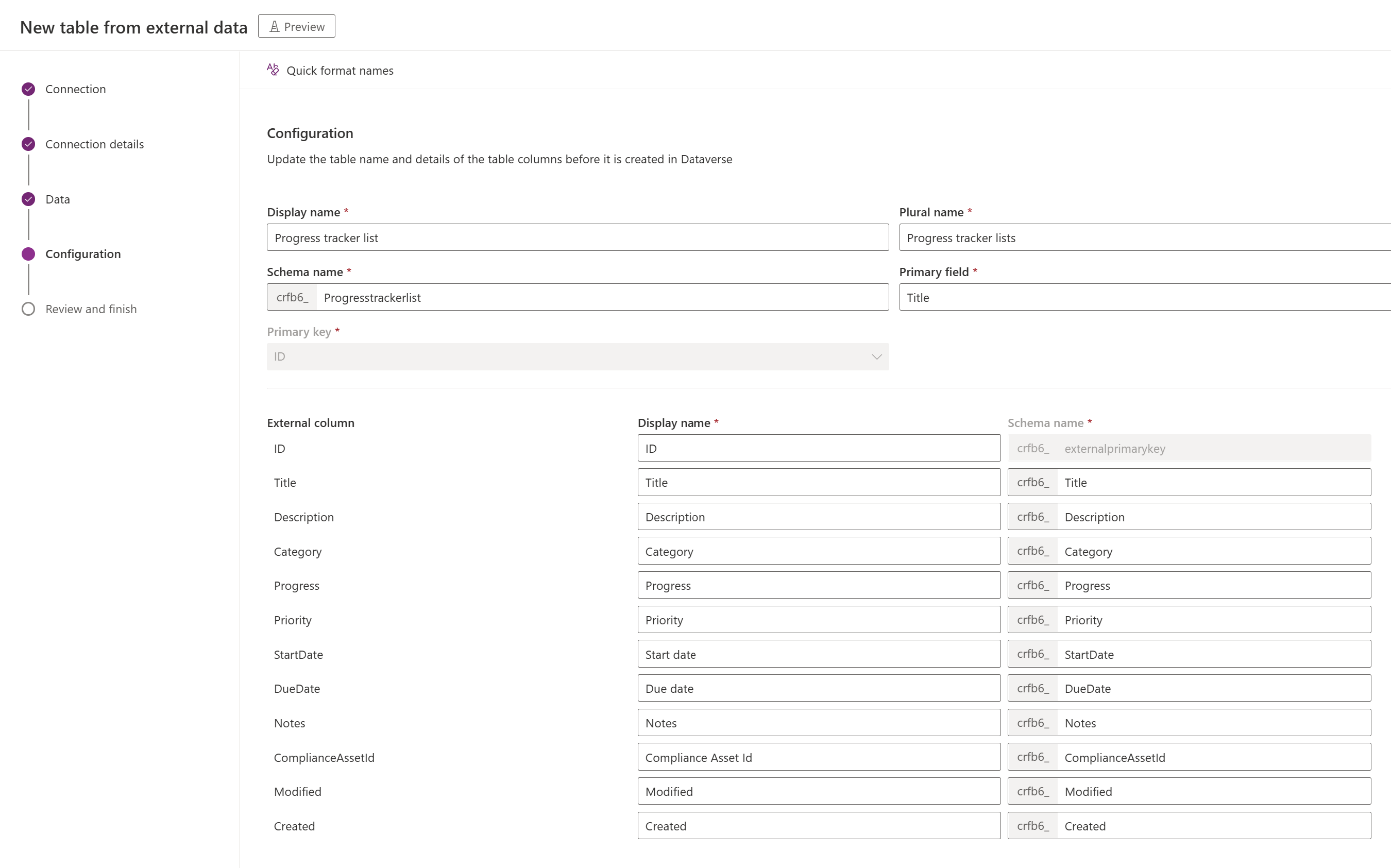
İleri'yi seçin
Kurulumu tamamlama
-
İncele ve Tamamla sayfası, veri kaynağınızda bağlandığınız tabloyu ve Dataverse'de oluşturulacak tabloyu gösterir.
Not
Farklı bir tablo seçin seçeneğini belirleyerek tablo seçim ekranına geri dönebilirsiniz. Tablo yapılandırmasını düzenle seçeneğini belirleyerek Yapılandırma ekranına gidebilirsiniz.
- Her şey doğruysa İleri'yi seçin.
Tablo oluşturulduktan sonra doğrudan verilerinizi görüntüleyebileceğiniz ve çalışmaya başlayabileceğiniz yeni sanal tablonuza yönlendirilirsiniz.
Not
Önceden var olan bir sanal tablo oluşturmaya çalıştığınızda tablonun zaten mevcut olduğunu ve tabloyu yeniden oluşturduğunuzu belirten bir ileti alırsınız. Bu durumda birincil alanı veya şema adını değiştiremezsiniz. Tablo yeniden oluşturulduğunda tablodaki veri kaynağında yapılan tüm sütun değişiklikleri güncelleştirilir.
Sanal tablolarla kullanılan sanal bağlayıcı sağlayıcıları için bağlayıcı başvurusu
Her bağlayıcıyla desteklenen eylemler ve sınırlamalar hakkında daha fazla bilgi edinmek için şuraya gidin:
- SQL Server bağlayıcısı için bağlayıcı referansı
- Microsoft Excel Online Business bağlayıcı için bağlayıcı referansı
- SharePoint Online bağlayıcı için bağlayıcı referansı
- Salesforce bağlayıcısı için bağlayıcı başvurusu
- Oracle bağlayıcı için bağlayıcı referansı
- Snowflake Online bağlayıcı için bağlayıcı referansı
- PostgreSQL bağlayıcısı için bağlantı başvurusu
Ayrıca bkz.
Sanal tablolarla ilgili bilinen sınırlandırmalar ve sorun giderme
Geliştiriciler Kılavuzu: sanal tabloları kullanmaya başlayın (varlıklar)